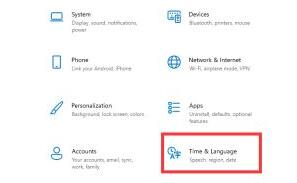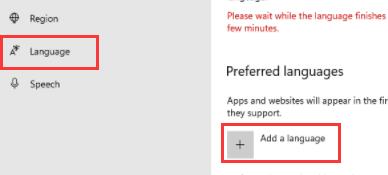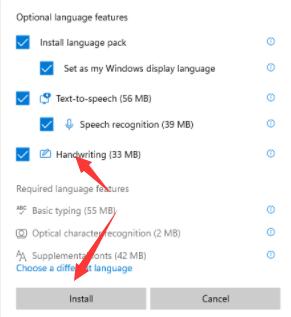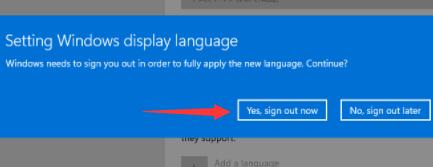Win11系统语言怎么改成中文?近期有用户刚给电脑安装了最新的Win11系统,但是在使用中发现系统语言为英文,自己使用起来很吃力,为此有没有什么方法可以将系统语言改成中文呢?方法很简单,下面我们来看看这篇Win11系统语言设置为中文的方法吧。
解决方法如下:
1、首先我们进入齿轮按钮的“settings”,然后找到其中的“Time & language”打开时间和语言。
2、在时间和语言中点击左边栏的“Language”选项,然后在右侧点击“Add a language”。
3、接着在上方搜索框输入“china”,选择中文并按下方的“Next”。
4、在弹出界面中勾选所有选项,再点击“install”。
5、然后系统需要注销来重置语言,点击“Yes,sign out now”,之后等待注销并重启就可以了。
好了,以上就是本文的全部内容,希望本教程能够帮助到你,关注系统之家装机大师官网,为你带来更多相关资讯!


 时间 2022-11-17 10:33:33
时间 2022-11-17 10:33:33 作者 admin
作者 admin 来源
来源